يعرض جهاز Surface شاشة اختيار خيار
إذا تم تشغيل جهاز Surface وظهرت شاشة اختيار خيار مع خيارات مثل متابعة واستكشاف الأخطاء وإصلاحها، فإليك بعض الحلول التي يمكنك تجربتها.
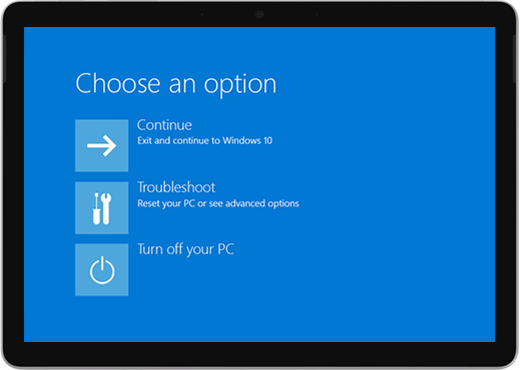
الحل 1: الاستمرار في Windows
حدد متابعة لإنهاء شاشة الخيارات والاستمرار في Windows.
-
في حالة بدء تشغيل Windows: فقم بتثبيت تحديثات Surface وWindows الأخيرة للمساعدة على منع حدوث مشاكل في المستقبل. لمزيد من المعلومات، راجع تنزيل برامج التشغيل و البرامج الثابتة لـ Surface.
-
إذا لم يبدأ Windows في العمل: فتابع إلى الحل 2.
الحل 2: إصلاح جهاز Surface
-
في شاشة تحديد خيار، حدد استكشاف الأخطاء وإصلاحها.
-
حدد خيارات متقدمة > إصلاح بدء التشغيل واتبع التعليمات المعروضة على الشاشة. سيحاول نظام التشغيل Windows اكتشاف المشكلة وإصلاحها.
-
في حالة بدء تشغيل Windows: فقم بتثبيت تحديثات Surface وWindows الأخيرة للمساعدة على منع حدوث مشاكل في المستقبل. لمزيد من المعلومات، راجع تنزيل برامج التشغيل و البرامج الثابتة لـ Surface.
-
إذا لم يبدأ Windows في العمل: انتقل إلى الحل 3.
-
الحل 3: إجراء استعادة نظام
عندما تنفذ عملية استعادة النظام، سوف يستعيد Windows جهاز Surface إلى نقطة زمنية سابقة حيث كان Windows يعمل بشكل صحيح.
ملاحظات:
-
لا تغير "استعادة النظام" الملفات الشخصية ولكنها قد تزيل التطبيقات وبرامج التشغيل المثبتة حديثًا.
-
تأكد من إمكانية الوصول إلى مفاتيح المنتج وملفات التثبيت لجميع تطبيقات سطح المكتب (على سبيل المثال، Microsoft Office) التي تم تثبيتها بعد النقطة التي تقوم باستعادة Surface إليها.
فيما يلي بيان لكيفية إجراء استعادة للنظام في جهاز Surface:
-
في شاشة تحديد خيار، حدد استكشاف الأخطاء وإصلاحها > خيارات متقدمة.
-
حدد استعادة النظام، واتبع التعليمات المعروضة على الشاشة.
-
في حالة بدء تشغيل Windows: فقم بتثبيت تحديثات Surface وWindows الأخيرة للمساعدة على منع حدوث مشاكل في المستقبل. لمزيد من المعلومات، راجع تنزيل برامج التشغيل و البرامج الثابتة لـ Surface.
-
إذا لم يبدأ Windows في العمل: انتقل إلى الحل 4.
-
الحل 4: أعد تعيين Surface
تؤدي عملية إعادة الضبط إلى ما يلي:
-
تعمل عمليات إعادة الضبط على إعادة تثبيت نظام التشغيل Windows والتطبيقات المثبّتة أساسًا على جهاز Surface
-
إزالة كل إعداداتك الشخصية
-
إزالة كل التطبيقات التي قمت بتثبيتها
-
يوفر خيارات للمحافظة على ملفاتك الشخصية أو إزالتها أو استعادة إعدادات المصنع:
-
الاحتفاظ بملفاتي: لإزالة التطبيقات والإعدادات ولكن مع الاحتفاظ بملفاتك الشخصية.
-
إزالة كل شيء: لإزالة جميع الملفات الشخصية والتطبيقات والإعدادات.
-
-
تأكد أن لديك حق الوصول إلى مفاتيح المنتج وملفات التثبيت لأي من تطبيقات سطح المكتب (على سبيل المثال Microsoft Office) التي تخطط لإعادة تثبيتها بعد إعادة الضبط. يتضمن ذلك تطبيقات سطح المكتب التي قمت بتثبيتها من مواقع الويب أو محركات أقراص USB.
وإليك كيفية إعادة ضبط جهاز Surface:
-
في شاشة تحديد خيار، حدد استكشاف الأخطاء وإصلاحها > إعادة ضبط الكمبيوتر واتبع التعليمات المعروضة على الشاشة.
-
إذا ظهرت شاشة تحديد خيار مرة أخرى، فاختر متابعة.
-
في حالة بدء تشغيل Windows: فقم بتثبيت تحديثات Surface وWindows الأخيرة للمساعدة على منع حدوث مشاكل في المستقبل. لمزيد من المعلومات، راجع تنزيل برامج التشغيل و البرامج الثابتة لـ Surface.
-
إذا لم يبدأ Windows في العمل: إذا ظهرت شاشة اختيار أحد الخيارات مرة أخرى، فيحتاج Surface الخاص بك إلى صيانة. انتقل إلى خدمة الجهاز وإصلاحه.
-
هل ما زلت تواجه مشكلات ؟
هناك خطوة أخيرة يمكنك اتخاذها. إذا لم تحل هذه الخطوات المشكلة، فقد تتوفر خيارات الخدمة والدعم لمساعدتك.
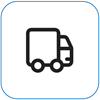
إرسال إلى Microsoft
لإعداد جهازك للشحن إلى Microsoft، يمكنك طباعة ملصق شحن، والتحقق من ضمان Microsoft، وإنشاء أوامر خدمة.
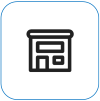
البحث عن الدعم الشخصي
يتوفر حالياً الدعم الشخصي المتوفر في الصينوالهندواليابان—الذي يمكن أن يشمل فحص الأجهزة المهنية واستكشاف الأخطاء وإصلاحها واسترداد النظام.
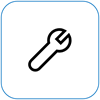
الإصلاح الذاتي
إذا كنت من ذوي الخبرة الفنية ولديك الأدوات المناسبة، فإن Microsoft لديها مجموعة محددة من المكونات القابلة للاستبدال وأدلة الخدمة التي تتيح لك إجراء الإصلاحات.
ملاحظة: قد يكون التوفر محدوداً لبعض البلدان أو المنتجات.
لمعرفة المزيد، انتقل إلى كيفية الحصول على الخدمة أو الإصلاح لجهاز Surface.











